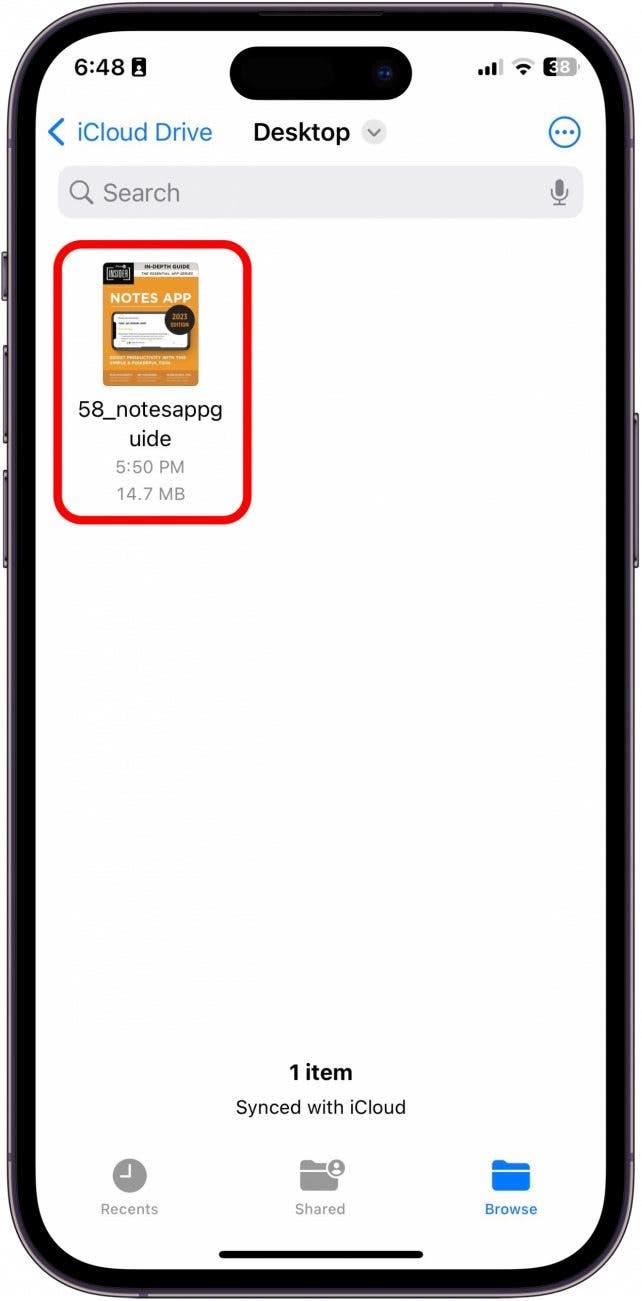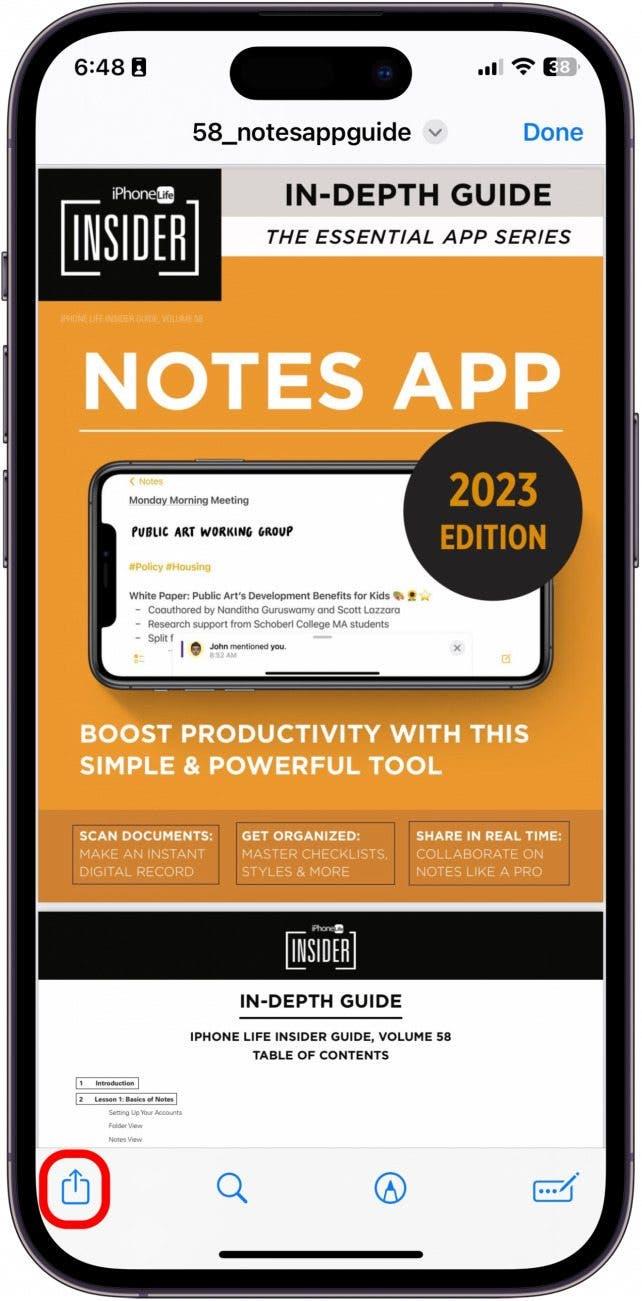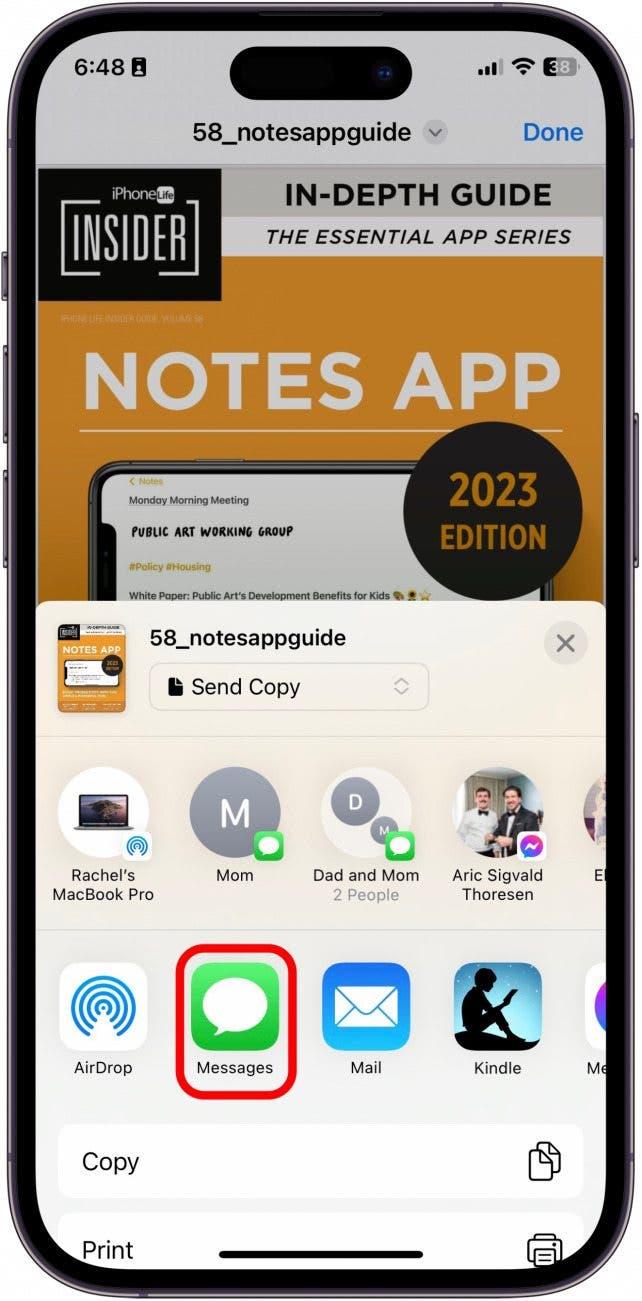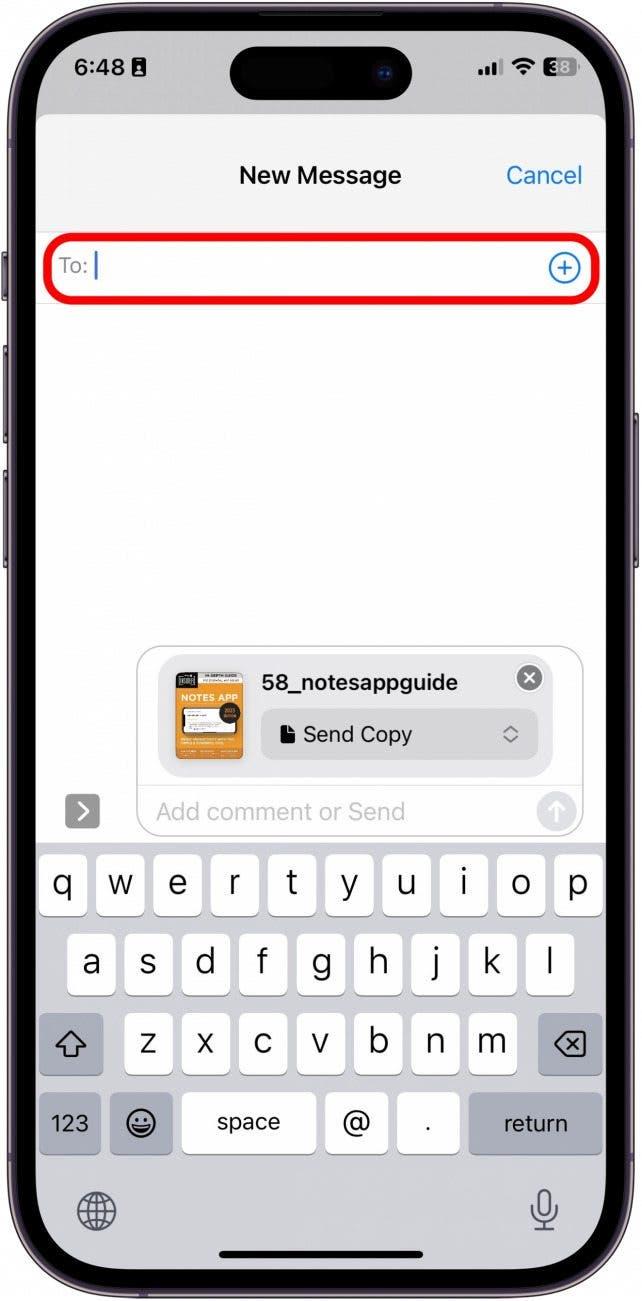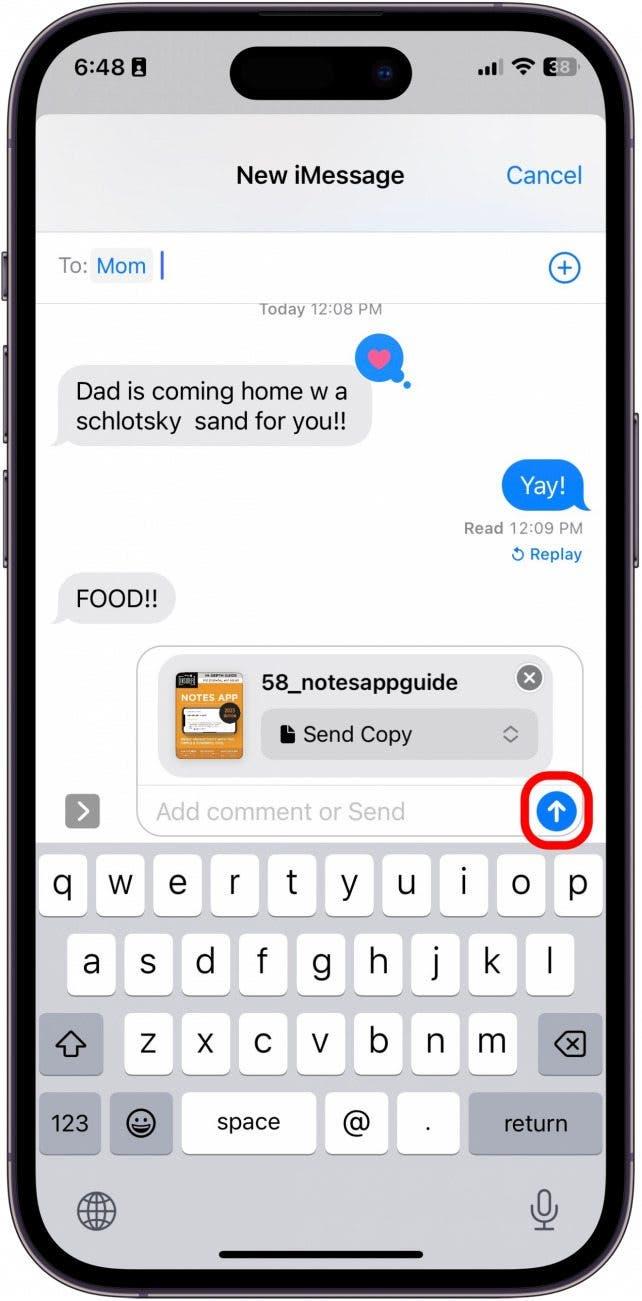PDFをテキストメッセージに添付したい場合は、実際には非常に簡単です。ファイルアプリを介してアクセスできるように、ファイルをiCloudアカウントにアップロードする必要があります。 PDFファイルにテキストメッセージを送信する方法を把握する必要がある場合は、手順について説明します。
なぜあなたはこのヒントを気に入るのですか
- ファイルアプリを使用してPDFファイルをテキストメッセージに添付する方法を学ぶ
- メッセージを介してPDFファイルを送信するので、重要なドキュメントや読み物を簡単に共有できます。
iPhoneでテキストメッセージを介してPDFを送信する方法
PDFファイルをテキストメッセージに添付するには、最初の。 icloud.com に直接行くことで、これを行うにはいくつかの方法があります。 。または、Airdropを使用したり、PDFを電子メールで送信したり、iPhoneで開くこともできます。 iPhoneでファイルを開くときに、ファイルに保存をタップしてください。 iPhoneの使用に関するヒントが好きなら、無料のその日のヒントに必ずサインアップしてください!テキストを介してPDFを送信する方法は次のとおりです。
- まず、iPhoneでファイルアプリを開きます。
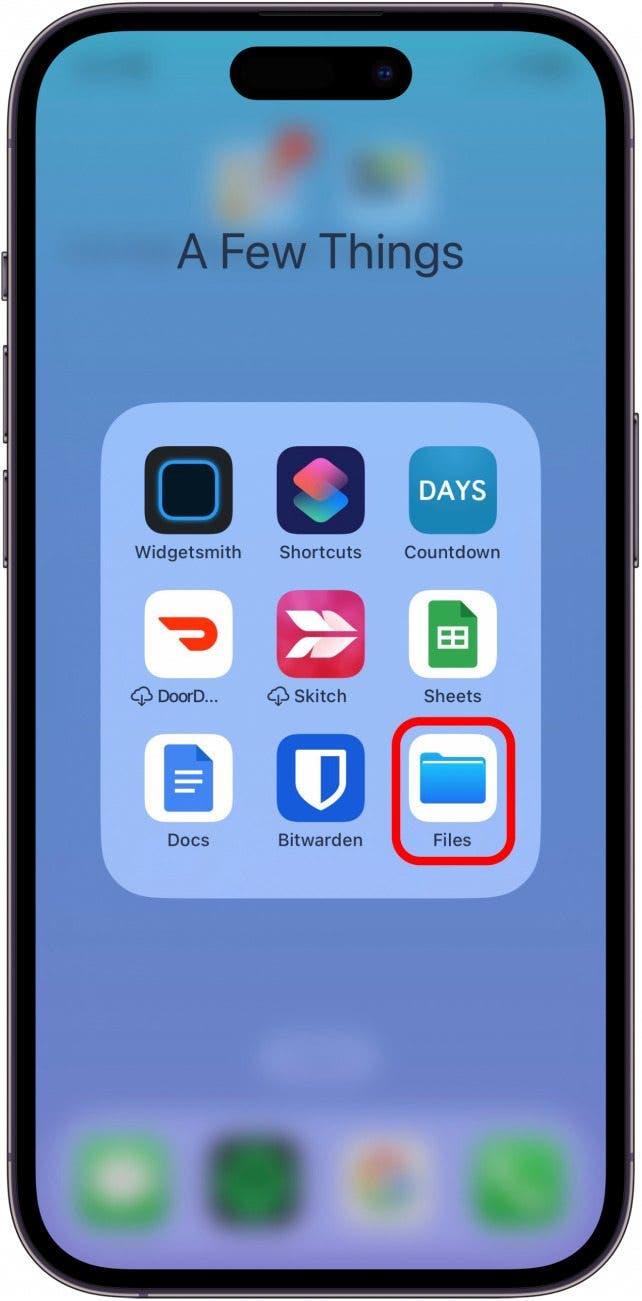
- テキストに添付したいファイルを見つけてタップします。

- 左下の共有ボタンをタップします。

- メッセージをタップ。

- PDFを送信したい連絡先の名前または番号を入力します。

- 次に、Blue 送信ボタンをタップします。

そして、それがテキストを介してPDFファイルを送信する方法です!できる限りかなり簡単ですファイルアプリのファイルをすばやく見つけます。